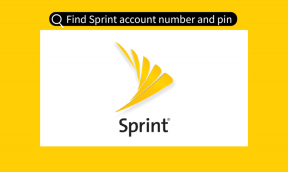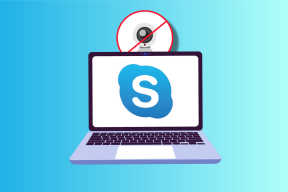Поправите Мицрософт продавница која не инсталира апликације
Мисцелланеа / / March 23, 2022
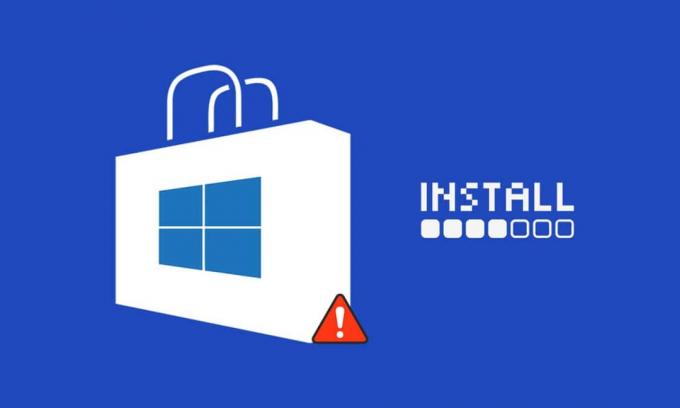
Мицрософт Сторе је место одакле можете да инсталирате апликације и игре на свој Виндовс рачунар. Али понекад не можете да преузмете из Мицрософт продавнице из више разлога. Друге сличне грешке укључују да Мицрософт Сторе не инсталира апликације или Мицрософт Сторе неће инсталирати апликације, Мицрософт Сторе не преузима апликације или не може да преузме апликације из Мицрософт продавнице, а Мицрософт Сторе не инсталирање игрица. Понекад не можете да преузмете из Мицрософт продавнице, али имамо методе да решимо овај проблем. Доносимо вам савршен водич који ће вам помоћи да решите проблем са Мицрософт Сторе-ом који не преузима ништа.
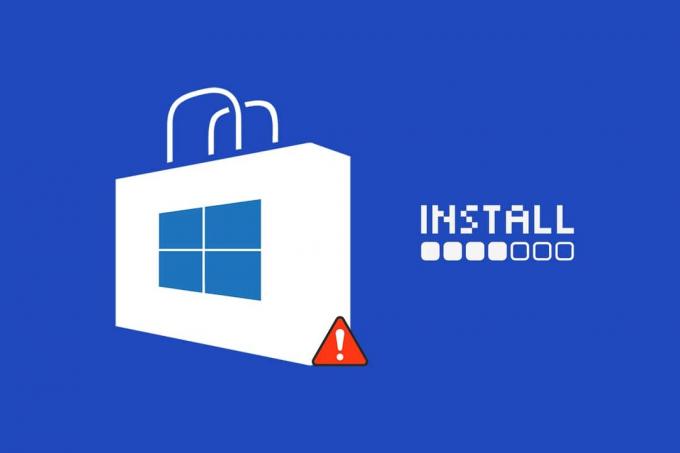
Садржај
- Како да поправите Мицрософт продавница која не инсталира апликације
- Основни савети за решавање проблема
- Метод 1: Поново покрените Мицрософт Сторе
- Метод 2: Онемогућите везу са мерењем
- Метод 3: Покрените алатку за решавање проблема са апликацијама у Виндовс продавници
- Метод 4: Обришите кеш Виндовс продавнице
- Метод 5: Поново покрените Виндовс Упдате Сервицес
- Метод 6: Промените ДНС адресу
- Метод 7: Измените кључеве регистратора
- Метод 8: Ресетујте компоненте Виндовс Упдате
- Метод 9: Ресетујте Мицрософт Сторе
- Метод 10: Поново региструјте Мицрософт Сторе
- Метод 11: Поново инсталирајте Мицрософт Сторе
- Метод 12: Креирајте нови кориснички профил
- Метод 13: Извршите чисто покретање
- Метод 14: Извршите враћање система у претходно стање
Како да поправите Мицрософт продавница која не инсталира апликације
Ево неколико могућих разлога који могу изазвати овај проблем.
- Неисправна интернет веза
- Оштећена кеш меморија
- Недостатак простора за складиштење
- Застарели оперативни систем
Саставили смо листу метода које ће вам помоћи да решите проблем немогућности преузимања апликација из Мицрософт продавнице. Пратите методе истим редоследом да бисте постигли најбоље резултате.
Основни савети за решавање проблема
Ово су неки од основних начина на које можете да решите овај проблем. Испробајте ове пре других метода и оне морају само да реше проблем
- Поново покрените рачунар. То ће поправити све мање грешке.
- Ако имате проблема у вези са мрежом онда решите проблеме са мрежним повезивањем
- Онемогућите сигурносни софтвер и ВПН и прокси
- Ажурирајте графичке драјвере
- Уверите се да су датум и време у оперативном систему Виндовс тачни. Промените датум и време ако није.
- Ослободите простор на хард диску
- Буди сигуран Заштитни зид Виндовс Дефендер је УКЉУЧЕН док инсталирате било коју апликацију или програм.
- Проверите Интернет везу. Да бисте користили Мицрософт Сторе, неопходна је исправна интернет веза за слање и примање података са Мицрософт сервера. Можете да проверите своју интернет везу тако што ћете пинговати 8.8.8.8. То је примарни тест интернет конекције и ако су послати и примљени пакети једнаки, то значи да ваша интернет веза ради добро. Следите доле наведене кораке.
1. притисните Виндовс тастер и тип цмд. Кликните на Покрени као администратор.
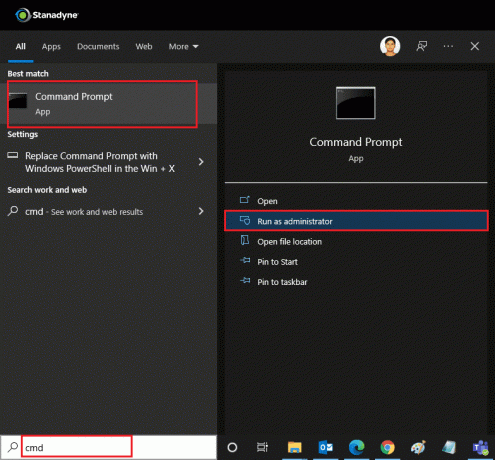
2. Тип Пинг 8.8.8.8 у командном прозору и притисните Типка на тастатури.
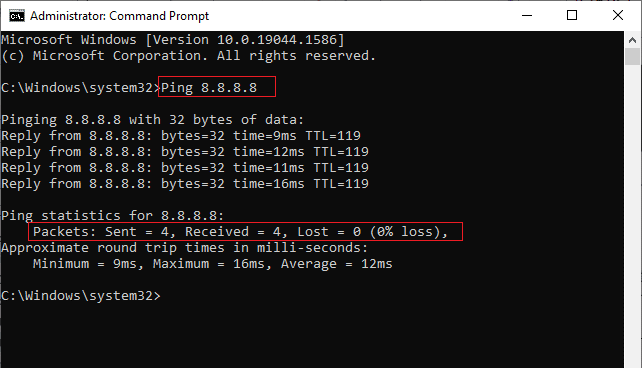
3. Сачекајте неколико секунди и проверите Пакети: послато= Кс, Примљено = Кс, Изгубљено = Кс линија. Ево Икс ће се разликовати у зависности од ваше везе.
- Ако вредност од Изгубљена је нула тј. Изгубљено = 0 то значи да ваша веза ради добро.
- Ако вредност од Изгубљена је позитиван или негативан онда ваша веза има проблема. У том случају покушајте поновно покретање ваш, прелазак на ан Етхернет веза или контакт Интернет сервис провајдер да се позабавимо проблемом.
Такође прочитајте:Поправите Виндовс 10 апликације које не раде
Метод 1: Поново покрените Мицрософт Сторе
Ако и даље не можете да преузмете из Мицрософт продавнице, покушајте ручно да затворите апликацију Мицрософт Сторе и поново је покрените према упутствима у наставку.
1. Притисните Тастери Цтрл + Схифт + Есц заједно да се отвори Таск Манагер опција.
2. Испод Процеси картицу, кликните на Мицрософт продавница затим Заврши задатак дугме.
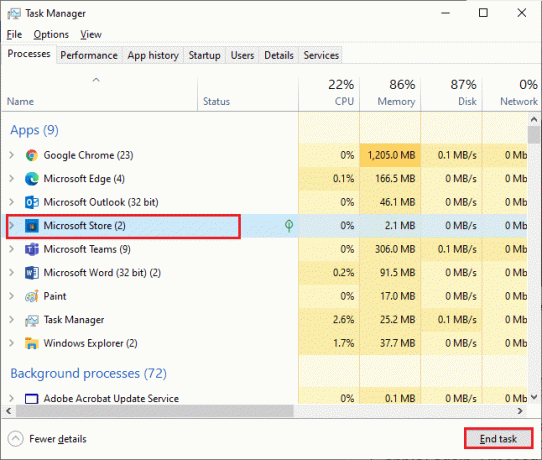
3. Поново отвори Мицрософт продавница.
Метод 2: Онемогућите везу са мерењем
Веза са мерењем се користи да би се спречила непотребна потрошња података од стране апликација и програма постављањем ограничења података. Ако је ваша мрежа конфигурисана као веза са ограничењем, то може довести до тога да Мицрософт Сторе неће инсталирати апликације. Можете да ИСКЉУЧИТЕ мерну везу према упутствима у наставку.
1. Кликните десним тастером миша на Ви-фи или мрежни икону у доњем десном углу екрана и изаберите Отворите подешавања мреже и интернета.
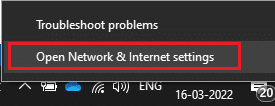
2. Кликните на Својства опција на десном панелу.

3. Померите се надоле по екрану и искључите Подесите као везу са ограничењем опција под Веза са мерењем.
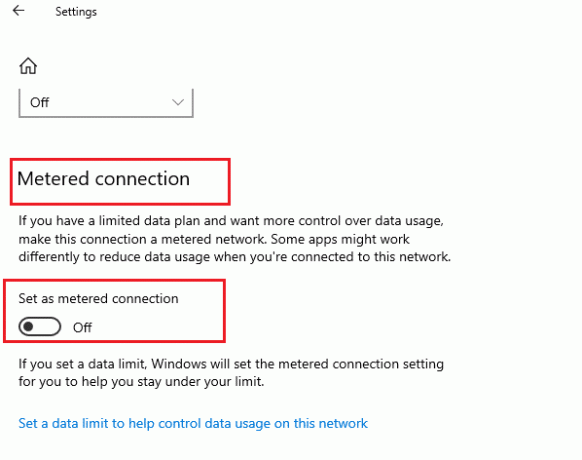
Врати се на Мицрософт продавница и покушајте да инсталирате било коју апликацију или игру.
Такође прочитајте:Како да решите проблем спорог преузимања у Мицрософт Сторе-у?
Метод 3: Покрените алатку за решавање проблема са апликацијама у Виндовс продавници
Ако и даље приметите да Мицрософт Сторе не инсталира игре, можете користити уграђени алат за решавање проблема да бисте идентификовали и решили проблем. Следите доле наведене кораке.
1. Тип Решавање проблема са подешавањима у Виндовс траци за претрагу. Кликните на Отвори.
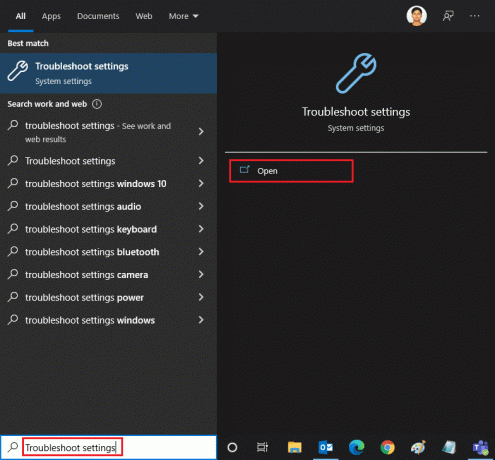
2. Кликните на Додатни алати за решавање проблема као што је приказано у наставку.
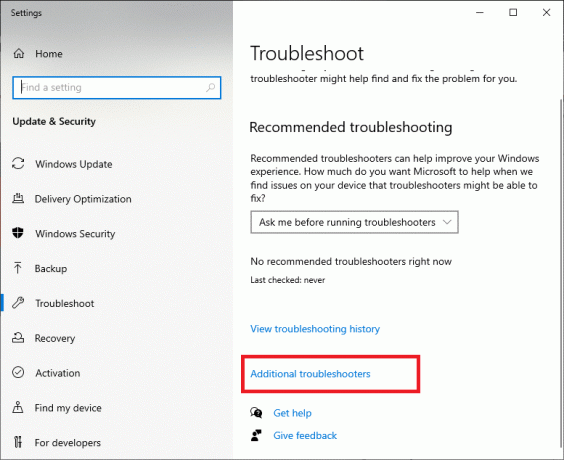
3. Изаберите Апликације из Виндовс продавнице > Покрените алатку за решавање проблема.
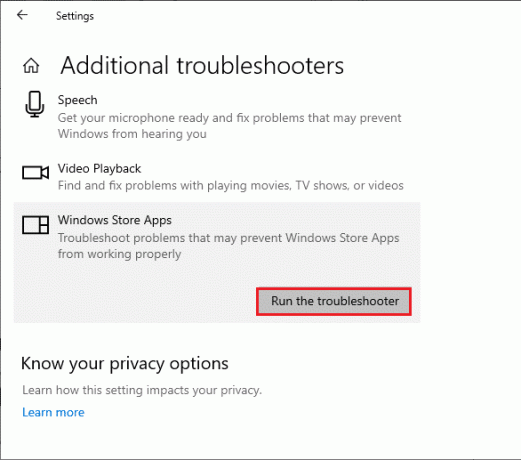
4. Након процеса решавања проблема, ако је алатка идентификовала проблеме, кликните на Примените ову исправку.
5. Следите дата упутства у узастопним упутствима и поново покренутиваш рачунар.
Метод 4: Обришите кеш Виндовс продавнице
Ако и даље не можете да преузмете из Мицрософт продавнице, то може бити због тога што се оштећене кеш датотеке мешају у процес. Да бисте избрисали кеш у Мицрософт Сторе-у, следите ове кораке.
1. Отвори Трцати дијалогу кликом Виндовс +Р тастери истовремено.
2. Тип всресет.еке и притисните Ентер.
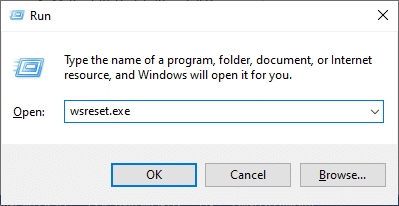
Метод 5: Поново покрените Виндовс Упдате Сервицес
Многи корисници су сугерисали да Мицрософт Сторе неће инсталирати апликације. Проблем се може решити поновним покретањем Виндовс Упдате Сервицес које управљају ажурирањима које је објавио Мицрософт. Ево како то можете учинити.
1. Покрените Трцати Дијалог.
2. Тип услуге.мсц и притисните Типка на тастатури лансирати Услуге прозор.
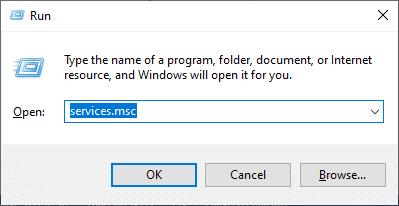
3. Померите се надоле по екрану и кликните десним тастером миша на Виндовс Упдате.
Белешка: Ако је тренутно стање неТрчање, можете прескочити корак у наставку.
4. Кликните на Зауставити ако се прикаже тренутни статус Трчање.
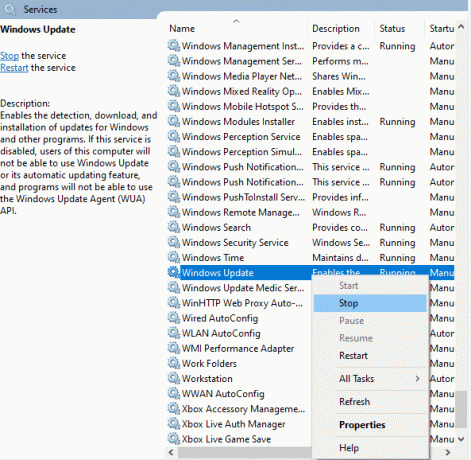
5. Добићете обавештење; Виндовс покушава да заустави следећу услугу на локалном рачунару… Сачекајте да се упит заврши. То ће трајати око 3 до 5 секунди.
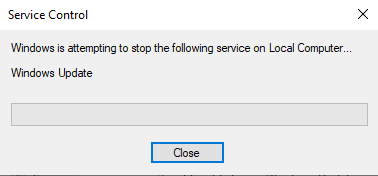
6. Сада притисните Виндовс + Екључеви заједно за лансирање Филе Екплорер и идите до
Ц:\Виндовс\СофтвареДистрибутион\ДатаСторе
7. Изаберите све датотеке и фасцикле притиском на Тастери Цтрл + А. Затим кликните десним тастером миша > Избриши као што је приказано у наставку.
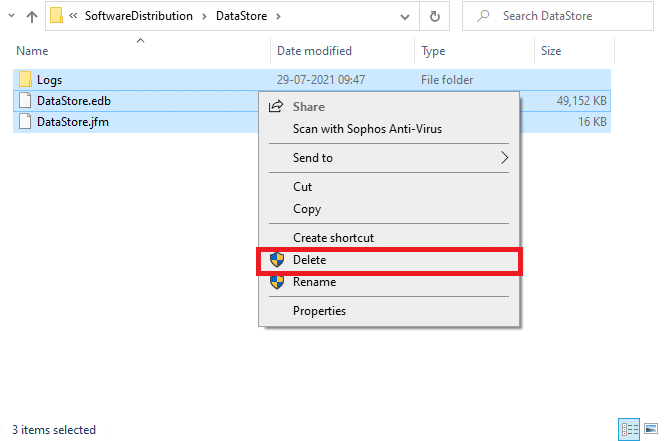
8. Дођите до следећег пут и Избриши сви подаци одавде на сличан начин.
Ц:\Виндовс\СофтвареДистрибутион\Довнлоад
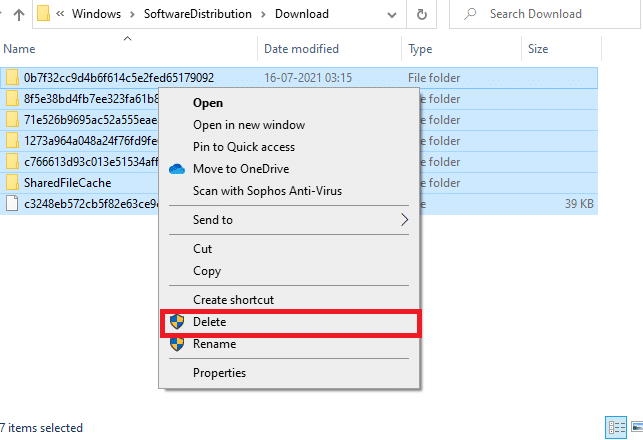
9. Врати се на Услуге прозор и кликните десним тастером миша на Виндовс Упдате. Изаберите Почетак опција.
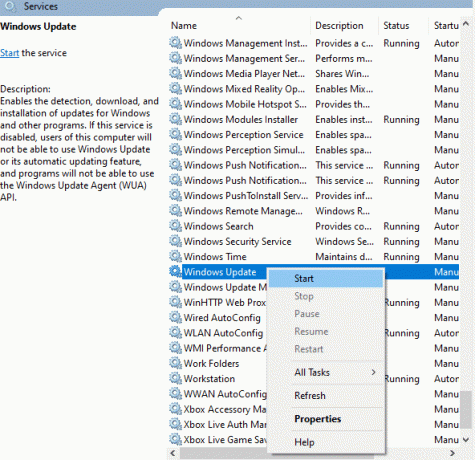
10. Сачекајте да се процес заврши.
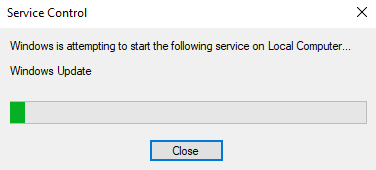
Такође прочитајте:Увек прикажи траке за померање у апликацијама из продавнице Виндовс 10
Метод 6: Промените ДНС адресу
Прелазак на Гоогле ДНС адресе је помогао многим корисницима када не могу да преузму из Мицрософт продавнице. ДНС сервер преузима ИП адресу тражене веб локације како би се могла приказати. Можете да промените своју ДНС адресу и да се пребаците на Гоогле ДНС пратећи наш водич 3 начина да промените ДНС поставке на Виндовс 10. Након што промените своју ДНС адресу, проверите да ли можете да преузмете из Мицрософт продавнице.
Метод 7: Измените кључеве регистратора
У уређивачу регистра постоји функција под називом Замени све уносе дозвола за подређени објекат са наследним уносима дозвола из овог објекта. Ако га омогућите за било коју конкретну фасциклу, све дозволе надређене фасцикле биће пренете у све њене поддиректорије. То може да реши проблем и то можете да урадите пратећи кораке у наставку.
1. Идите на мени за претрагу и укуцајте Уредник регистра и кликните на Покрени као администратор.
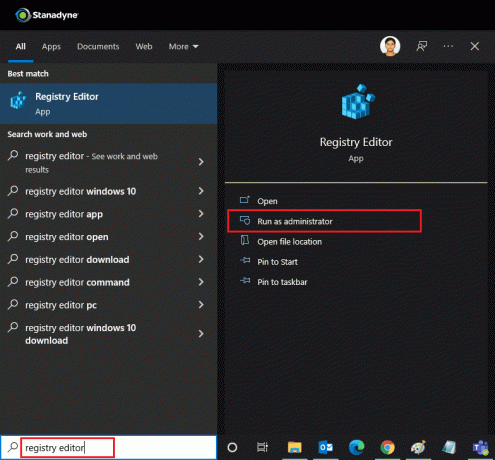
2. Сада, у Виндовс уређивачу регистра, идите на следећу путању.
ХКЕИ_ЛОЦАЛ_МАЦХИНЕ\СОФТВАРЕ\Мицрософт\ВиндовсНТ\ЦуррентВерсион\НетворкЛист\Профилес

3. Кликните десним тастером миша на Профили фолдер и кликните на Дозволе…
4. Ин Дозволе за профиле прозор, кликните на Напредно.
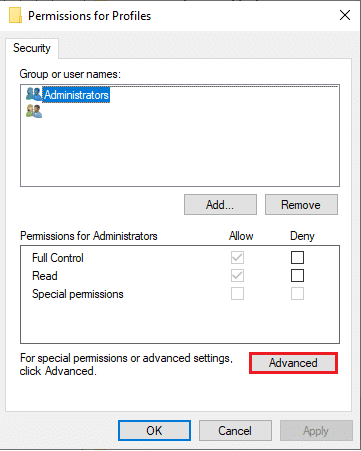
5. Означите поље за потврду Замените све уносе дозвола за подређени објекат са наследним уносима дозвола из овог објекта.
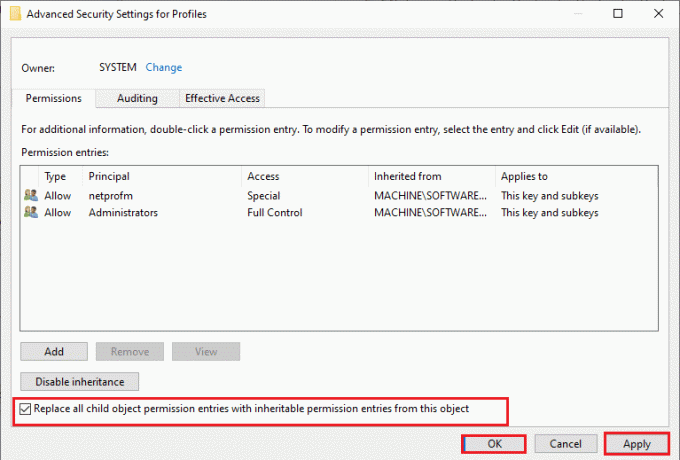
6. Кликните на Примени > ОК и поново покрените рачунар.
Такође прочитајте: Исправите грешку у кешу Виндовс продавнице је можда оштећена
Метод 8: Ресетујте компоненте Виндовс Упдате
Оштећене датотеке у компоненти ажурирања оперативног система Виндовс могу изазвати неколико грешака у вези са Мицрософт Сторе-ом. Проблеми са ажурирањем кеша такође могу довести до тога да Мицрософт Сторе не преузима апликације. Ресетовање компоненти Виндовс Упдате ће поново покренути основне Виндовс услуге као што су БИТС, МСИ Инсталлер, Цриптограпхиц и Виндовс Упдате Сервицес. Можете учинити исто тако што ћете пратити наш водич Како ресетовати компоненте Виндовс Упдате на Виндовс 10
Белешка: Алтернативно, можете користити аутоматизовани алат за поправку да бисте ресетовали компоненте Виндовс Упдате.
Метод 9: Ресетујте Мицрософт Сторе
Ресетовање Мицрософт Сторе-а је екстремна опција и уклониће ваше детаље за пријаву, подешавања и преференце са вашег рачунара, али може да функционише ако не можете да преузмете из Мицрософт Сторе-а. Пратите ове кораке.
1. притисните Виндовс тастер, тип Мицрософт продавница и изаберите Подешавања апликације опција.
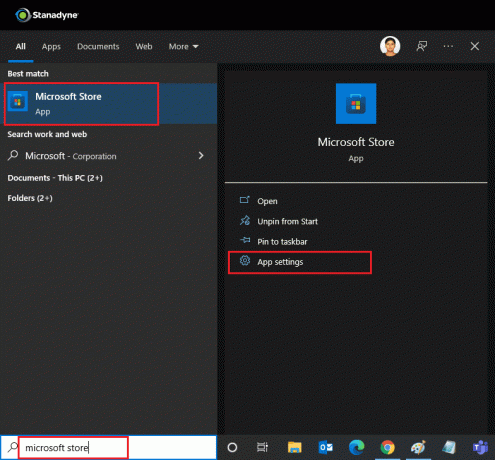
2. Померите се надоле Подешавања екран и кликните на Ресетовање дугме као што је истакнуто.
Белешка: Подаци ваше апликације ће бити избрисани током ресетовања Мицрософт Сторе-а.
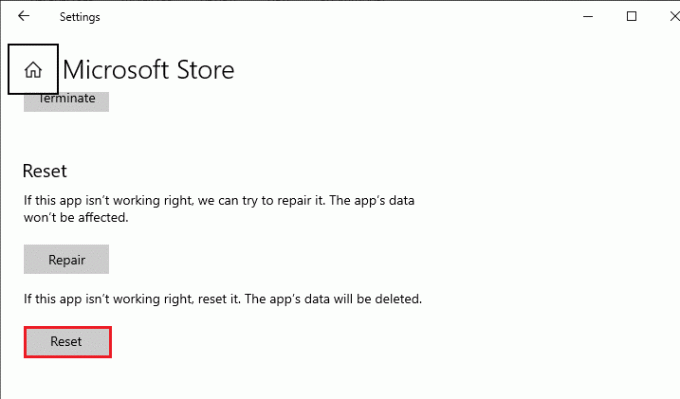
3. Кликните на Ресетовање у одзивнику за потврду.
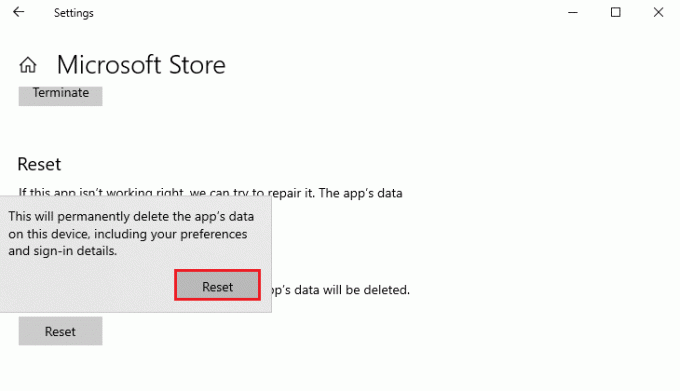
4. Након што је процес завршен, поново покрените рачунар.
Такође прочитајте: Поправите проблем да се Виндовс продавница не учитава у оперативном систему Виндовс 10
Метод 10: Поново региструјте Мицрософт Сторе
Након ресетовања ако и даље не можете да преузмете из Мицрософт продавнице, поновна регистрација апликације може решити проблем. Пратите упутства у наставку.
1. притисните Виндовс тастер, тип Виндовс ПоверСхелл и кликните на Покрени као администратор.
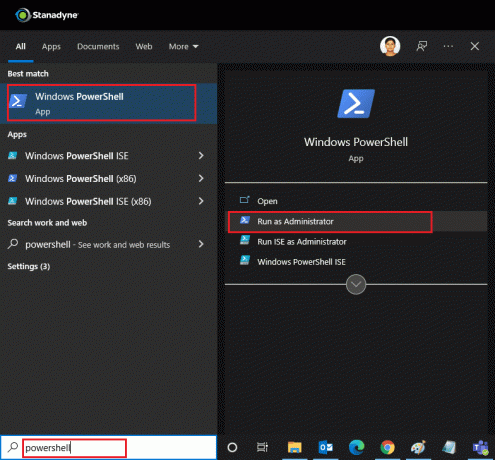
2. Сада налепите следећу командну линију у Виндовс ПоверСхелл и притисните Типка на тастатури.
ПоверСхелл -ЕкецутионПолици Унрестрицтед -Цомманд "& {$манифест = (Гет-АппкПацкаге Мицрософт. ВиндовсСторе).ИнсталлЛоцатион + 'АппкМанифест.кмл'; Адд-АппкПацкаге -ДисаблеДевелопментМоде -Регистер $манифест}

3. Сачекајте да се наредба изврши и покушајте поново да отворите Мицрософт Сторе.
Метод 11: Поново инсталирајте Мицрософт Сторе
Ако вам друге опције нису успеле, покушајте да поново инсталирате Мицрософт Сторе. То се не може урадити помоћу контролне табле или подешавања, али можете користити ПоверСхелл команде да бисте поново инсталирали Мицрософт Сторе као што је објашњено у наставку.
1. Лансирање ВиндовсПоверСхелл са администраторским правима као што је горе наведено.
2. Тип гет-аппкпацкаге –алусерс командовати и погодити Типка на тастатури.
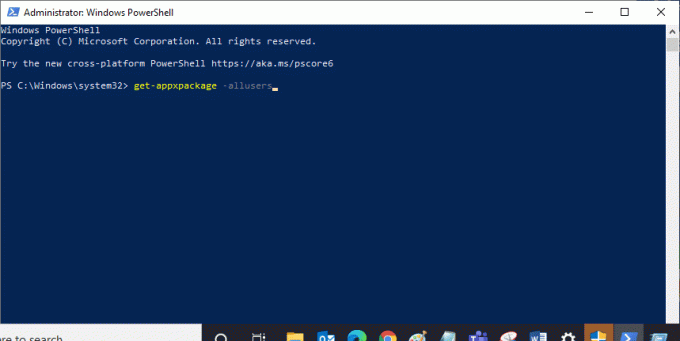
3. Тражити Мицрософт. ВиндовсСторе и идите на ПацкагеФуллНаме и копија линија поред ње. У овом случају то је:
Мицрософт. ВиндовсСторе_22202.1402.2.0_к64__8векиб3д8ббве
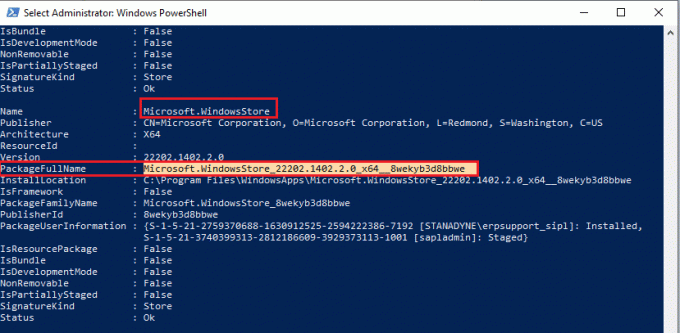
4. Идите на нови ред у прозору ПоверСхелл и откуцајте ремове-аппкпацкаге следи размак и линију коју сте копирали у горњем кораку. У овом случају то ће бити:
ремове-аппкпацкаге Мицрософт. ВиндовсСторе_22202.1402.2.0_к64__8векиб3д8ббве
Белешка: Команда се може мало разликовати у зависности од верзије вашег Виндовс рачунара.
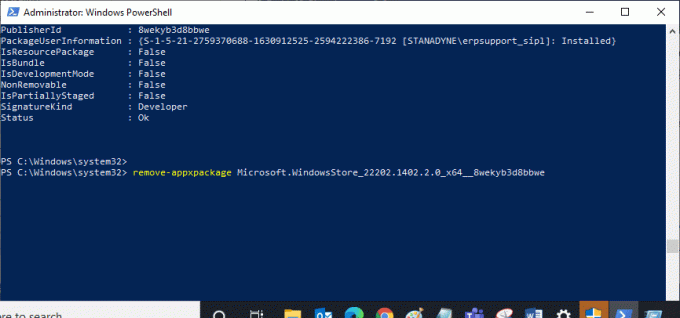
5. То ће избрисати Мицрософт Сторе. Поново покрените рачунар.
6. Да бисте га поново инсталирали, отворите Виндовс ПоверСхелл као администратор и откуцајте следећу команду.
Адд-АппкПацкаге -регистровати "Ц:\Програм Филес\ВиндовсАппс\Мицрософт. ВиндовсСторе_11804.1001.8.0_к64__8векиб3д8ббве\АппкМанифест.кмл" – ДисаблеДевелопментМоде
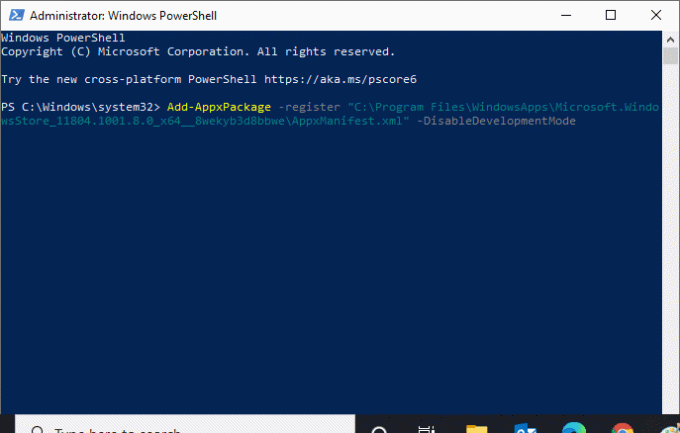
Такође прочитајте:Како ресетовати лозинку за Мицрософт налог
Метод 12: Креирајте нови кориснички профил
Понекад се ваш кориснички профил може оштетити и то може довести до тога да Мицрософт Сторе ништа не преузима. Можете креирати нови профил да бисте решили проблем. Пратите наш водич у наставку за Креирајте локални кориснички налог на Виндовс 10
Метод 13: Извршите чисто покретање
Ако се проблем настави, можете извршити чисто покретање рачунара. Покреће Виндовс само са потребним драјверима и програмима и користи се за решавање проблема са Виндовсом. Можете пратити наш водич до Извршите чисто покретање у оперативном систему Виндовс 10. Проверите да ли Мицрософт продавница сада преузима апликације и игре.
Метод 14: Извршите враћање система у претходно стање
Ако вам ниједна од метода није успела, онда је ово последња опција. Урадите то само када је то потпуно неопходно. Враћање система враћа рачунар на претходну верзију и може помоћи у покретању апликације као што је била раније. Може да поправи грешку у Мицрософт продавници и то можете да урадите пратећи наш водич Како користити враћање система на Виндовс 10. Сада би требало да будете у могућности да преузимате апликације и игре из Мицрософт Сторе-а.
Препоручено:
- Топ 10 најбољих Коди додатака за гледање Премијер лиге
- Поправка Не могу да преузмем из Мицрософт продавнице
- Поправи грешку Виндовс продавнице 0к80072ее7
- Како да поправите да се Мицрософт продавница не отвара у оперативном систему Виндовс 11
Надамо се да је овај водич био од помоћи и да сте успели да поправите не могу да преузму из Мицрософт продавнице питање. Јавите нам који метод вам је најбољи. Ако имате питања или сугестије, слободно их оставите у одељку за коментаре.